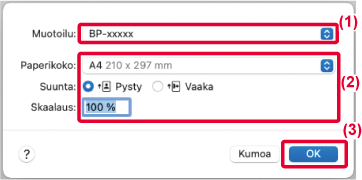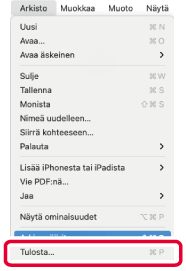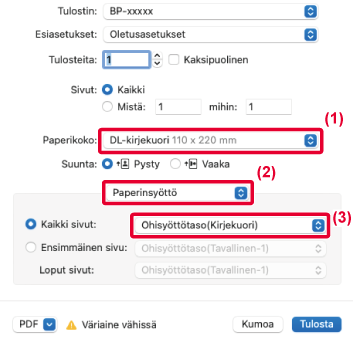PERUSTULOSTUSTOIMENPIDE
Seuraava esimerkki selittää asiakirjan tulostuksen vakiolisävarustesovelluksesta
”TextEdit” macOS:ssa.
- Ohjeet
tulostinajurin asentamiseksi ja asetusten määrittämiseksi MacOS-ympäristössä
löydät Ohjelmiston asennusohjeesta.
- Näyttöjen
ja menettelyjen selitykset, jotka on tarkoitettu käytettäväksi macOS-ympäristössä,
olettavat yleensä, että käytetään macOS 11 -versiota ja PPD-ohjain
on asennettu. Näytöt voivat olla erilaisia käyttöjärjestelmän tai ohjelmistosovelluksen
version mukaan.
- Tulostuksessa
käytettävä valikko voi vaihdella sovelluksen mukaan.
- Malleissa
BP-50C26/BP-50C31/BP-50C36/BP-50C45/BP-50C55/BP-50C65/BP-55C26 tarvitaan
PS3-laajennuspaketti, jotta laitetta voi käyttää tulostimena macOS-ympäristössä.
Valitse [Tiedosto]-valikosta [Sivun asetukset] ja valitse
tulostin.
Jos tulostinajurit näkyvät luettelona, valitse luettelosta
sen tulostinajurin nimi, jota haluat käyttää.
Valitse paperiasetukset.
- Varmista, että oikea tulostin on valittu.
- Valitse paperiasetukset.
Paperikoko, paperin suunta, ja suurenna- /pienennä-asetukset
voidaan valita.
- Paina [OK]-painiketta.
Valitse [Tiedosto]-valikosta [Tulosta].
Valitse tulostusasetukset.
- Varmista, että oikea tulostin on valittu.
- Valitse kohde valikosta ja määritä asetukset tarpeen mukaan.
- Napsauta [Tulosta]-painiketta.
PAPERIN VALITSEMINEN
Tässä osassa kuvataan [Paperinsyöttö]-asetukset
tulostusasetusten ikkunassa.
- Kun [Automaattinen
valinta] on valittu:
Automaattinen valinta on taso, jonka asetuksena
on tavallinen paperi tai kierrätyspaperi (oletusasetus on pelkästään tavallinen
paperi 1), jonka koko on määritetty Arkin määrittely -näytössä kohdassa
"Paperin koko".
- Kun paperitaso
on määritetty:
Määritettyä tasoa käytetään tulostukseen Arkin
määrittely -näytössä olevasta "Paperikoko"-asetuksesta huolimatta.
Määritä paperityyppi myös ohisyöttötasolle. Tarkista laitteen ohisyöttötason
paperityypin asetus ja varmista, että kyseistä paperityyppiä on
asetettuna ohisyöttötasolle. Valitse sitten sopiva ohisyöttötaso
(paperityyppi).
- Kun paperityyppi
on määritetty:
Taso, jolla on Arkin määrittely -näytön "Paperikoko"-kohdassa
määritetyn kokoista ja tyyppistä paperia, valitaan tulostukseen.
Kun on käytössä [Salli tunnistettu paperikoko ohisyöttökaukalossa] (pois käytöstä
oletuksena)
tai [Salli valittu paperikoko ohisyöttökaukalossa] (käytössä oletuksena), jotka voit
saavuttaa valitsemalla
[Järjestelmäasetukset] kohdassa ”Asetukset (pääkäyttäjä)” → [Printer Settings] →
[Tila-Asetukset] → [Ohisyöttökaukalon asetukset], tulostusta ei tapahdu, jos tulostinajurissa
määritetty paperikoko tai paperityyppi on muu kuin ohisyöttötason
asetuksissa määritetty paperityyppi tai paperikoko.
KIRJEKUORILLE TULOSTAMINEN
Kirjekuoria voi tulostaa ohisyöttötasolta
tai tasolta 1.
Valitse sovelluksessa kirjekuoren koko (monissa sovelluksissa
asetuksen nimi on "Sivun asetukset") ja suorita sitten seuraavat
vaiheet.
Valitse tulostusasetukset.
- Valitse kirjekuoren koko "Paperikoko"-valikosta.
- Valitse [Paperinsyöttö].
- Valitse [Ohisyöttötaso (Kirjekuori)] tai [Taso 1] valikosta
”Kaikki sivut”.
Kun käytössä on [Salli valittu paperikoko ohisyöttökaukalossa] (käytössä oletuksena)
kohdassa ”Asetukset (pääkäyttäjä)”, aseta ohisyöttötason paperityypiksi
[Kirjekuori].
.png)